Jos Armored Core VI: Fires of Rubicon kieltäytyy yhtäkkiä käynnistymästä, älä huoli, et ole yksin: joillakin pelaajilla on tämä ongelma heti Easy Anti-Cheat -latausnäytön jälkeen, ja jotkut eivät vain saaneet sitä. Steamissä käynnistettäväksi mitään. Tässä on joitain korjauksia, jotka ovat toimineet monille muille pelaajille, joiden Armored Core VI: Fires of Rubicon ei käynnisty. Seuraa niitä nähdäksesi, korjaavatko he saman ongelman sinulle.
Kokeile näitä korjauksia Armored Core VI: Fires of Rubiconille, joka ei käynnisty
Sinun ei tarvitse kokeilla kaikkia seuraavia menetelmiä: jatka vain luetteloa alaspäin, kunnes löydät sen, joka korjaa Armored Core VI: Fires of Rubiconin käynnistysongelman puolestasi.
- Tarkista järjestelmäsi tiedot
- Päivitä näytönohjaimen ajuri
- Tarkista Windowsin palomuurin asetukset
- Vaihda DNS-palvelin
- Poista ristiriitaiset ohjelmistot käytöstä
- Poista peittokuvat käytöstä
- Korjaa vaurioituneet tai vioittuneet järjestelmätiedostot
1. Tarkista järjestelmäsi tiedot
Jos Armored Core VI: Fires of Rubicon ei käynnisty ollenkaan, sinun on ensin tarkistettava, täyttääkö tietokoneesi pelin järjestelmävaatimukset. Jos koneesi vastaa vaatimuksia tai vastaa niitä vain, saatat joutua päivittämään laitteistosi, jotta Armored Core VI: Fires of Rubicon toimii.
Tässä ovat viitteesi vaatimukset:
| Minimi (vain 64-bittinen käyttöjärjestelmä) | Suositeltu (vain 64-bittinen käyttöjärjestelmä) | |
| SINÄ | Windows 10 | Windows 10/11 |
| Prosessori | Intel Core i7-4790K | Intel Core i5-8400 tai AMD Ryzen 7 1800X | AMD Ryzen 5 2600 | Intel Core i7-7700 | Intel Core i5-10400 tai AMD Ryzen 7 2700X | AMD Ryzen 5 3600 |
| Muisti | 12 Gt RAM-muistia | 12 Gt RAM-muistia |
| Grafiikka | NVIDIA GeForce GTX 1650, 4 Gt tai AMD Radeon RX 480, 4 Gt | NVIDIA GeForce GTX 1060, 6 Gt tai AMD Radeon RX 590, 8 Gt tai Intel Arc A750, 8 Gt |
| DirectX | Versio 12 | Versio 12 |
| Varastointi | 60 Gt vapaata tilaa | 60 Gt vapaata tilaa |
| Äänikortti | Windows-yhteensopiva äänilaite | Windows-yhteensopiva äänilaite |
Jos et ole varma kuinka tarkistaa tietokoneesi tekniset tiedot, voit katsoa lisätietoja tästä postauksesta: Kuinka löytää tietokoneen tekniset tiedot Windows 10 [helposti]
Kun olet varma, että koneesi täyttää pelin järjestelmävaatimukset, mutta Armored Core VI: Fires of Rubicon kieltäytyy silti käynnistymästä, siirry alla oleviin korjauksiin.
2. Päivitä näytönohjaimen ohjain
Vanhentunut tai virheellinen näyttökorttiohjain voi myös olla syyllinen Armored Core VI: Fires of Rubicon -ongelmaan, joten jos Armored Core VI: Fires of Rubicon ei käynnisty, kun tietokoneesi täyttää tai ylittää vaaditut järjestelmätiedot, on todennäköistä, että sinulla on vioittunut tai vanhentunut näytönohjain. Joten sinun pitäisi päivittää ajurit nähdäksesi, auttaako se.
Varmistaaksesi, että ohjainpäivitys on tehty oikein, sinun on ensin poistettava vanhempi ohjain. Tehdä niin:
- Paina näppäimistöltäsi Windows avain ja R näppäintä samanaikaisesti ja kirjoita sitten devmgmt.msc ja osui Tulla sisään .
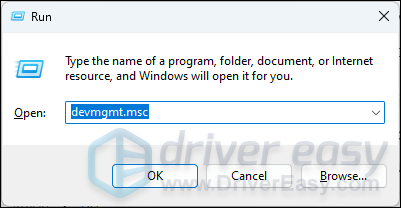
- Laajenna kaksoisnapsauttamalla Näytön sovittimet luokka, napsauta näyttökorttiasi hiiren kakkospainikkeella ja valitse Poista laite .
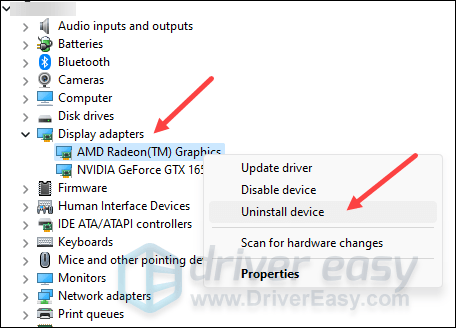
- Rastita ruutuun Yritä poistaa tämän laitteen ohjain ja napsauta Poista asennus .
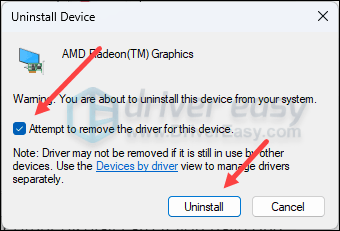
- Toista sama poistaaksesi toisen näyttökortin ohjaimen, jos sinulla on sellainen.
- Lataa ja päivitä sitten näytönohjaimesi ohjain.
Grafiikkaohjaimen päivittämiseen on pääasiassa kaksi tapaa: manuaalisesti tai automaattisesti.
Vaihtoehto 1: Päivitä näytönohjain manuaalisesti
Jos olet tekniikkataitoinen pelaaja, voit viettää aikaa päivittääksesi GPU-ohjaimesi manuaalisesti.
Voit tehdä tämän käymällä ensin GPU-valmistajan verkkosivustolla:
Etsi sitten GPU-mallisi. Huomaa, että sinun tulee ladata vain uusin ohjaimen asennusohjelma, joka on yhteensopiva käyttöjärjestelmäsi kanssa. Kun olet ladannut, avaa asennusohjelma ja päivitä näytön ohjeiden mukaan.
Vaihtoehto 2: Päivitä näytönohjain automaattisesti (suositus)
Jos sinulla ei ole aikaa, kärsivällisyyttä tai taitoja päivittää ajuria manuaalisesti, voit tehdä sen automaattisesti käyttämällä Kuljettaja helppo . Driver Easy tunnistaa järjestelmäsi automaattisesti ja löytää sille oikeat ohjaimet. Sinun ei tarvitse tietää tarkalleen, mikä järjestelmä tietokoneessasi on käytössä, sinun ei tarvitse olla huolissaan väärästä ladattavasta ohjaimesta, eikä sinun tarvitse huolehtia virheestä asennuksessa. Driver Easy hoitaa kaiken.
Voit päivittää ajurit automaattisesti jommallakummalla VAPAA tai Pro versio Driver Easysta. Mutta Pro-versiolla se kestää vain 2 vaihetta (ja saat täyden tuen ja 30 päivän rahat takaisin -takuun):
- ladata ja asenna Driver Easy.
- Suorita Driver Easy ja napsauta Skannaa nyt -painiketta. Driver Easy tarkistaa sitten tietokoneesi ja havaitsee ongelmalliset ohjaimet.
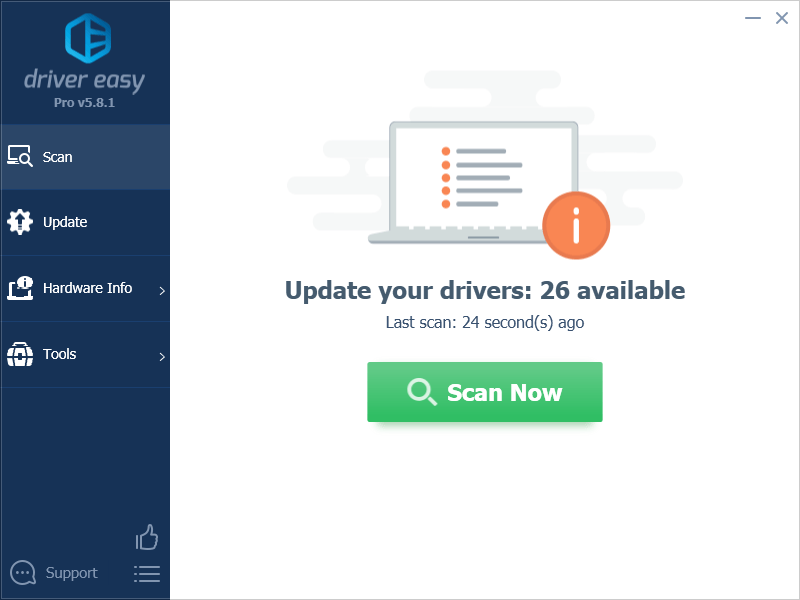
- Klikkaus Päivitä kaikki ladataksesi ja asentaaksesi automaattisesti oikean version kaikki järjestelmästäsi puuttuvat tai vanhentuneet ohjaimet. (Tämä vaatii Pro versio – sinua pyydetään päivittämään, kun napsautat Päivitä kaikki.)
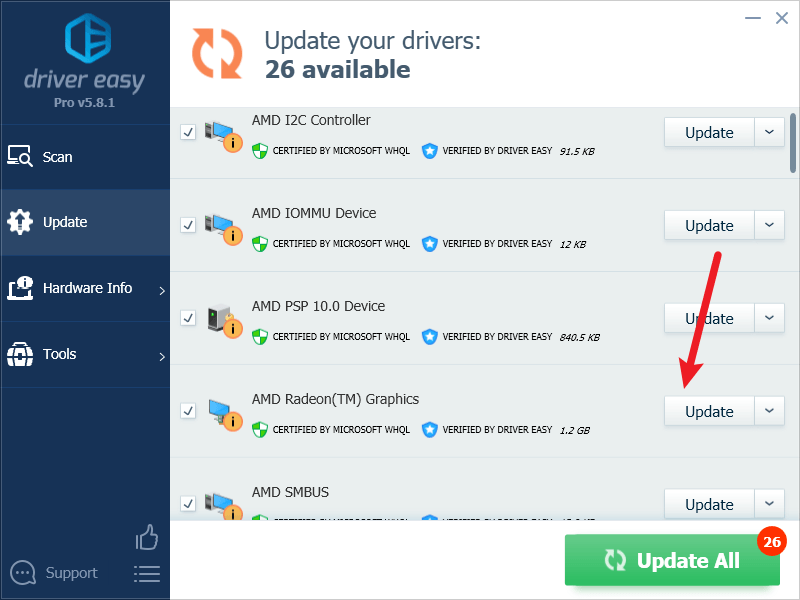
Huomautus : Voit tehdä sen ilmaiseksi, jos haluat, mutta se on osittain manuaalinen. - Käynnistä tietokoneesi uudelleen, jotta muutokset tulevat voimaan.
Yritä käynnistää Armored Core VI: Fires of Rubicon uudelleen nähdäksesi auttaako uusin oikea näytönohjain. Jos tämä korjaus ei toimi sinulle, kokeile seuraavaa korjausta alla.
3. Tarkista Windowsin palomuuriasetukset
Tietyt palomuuriasetukset saattavat häiritä tietokoneesi ja Steamin palvelimien välistä yhteyttä, mikä aiheuttaa joidenkin Steamin pelien käynnistysongelman. Voit tarkistaa, onko tämä sinun tapauksesi, poistamalla palomuurisi väliaikaisesti käytöstä testausta varten. Tehdä niin:
- Paina näppäimistöltäsi Windows-logoavain ja R samaan aikaan. Sitten kopioi ja liitä Control firewall.cpl ja napsauta OK .
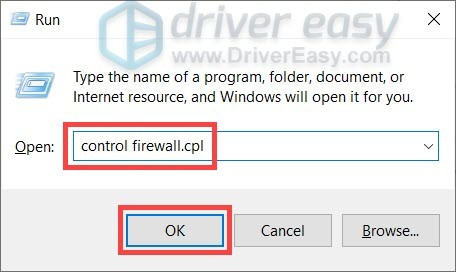
- Valitse vasemmasta valikosta Ota Windows Defenderin palomuuri käyttöön tai poista se käytöstä .

- Valitse Poista Windows Defenderin palomuuri käytöstä (ei suositella) verkkotunnusverkkoon, yksityiseen verkkoon ja julkiseen verkkoon. Napsauta sitten OK .
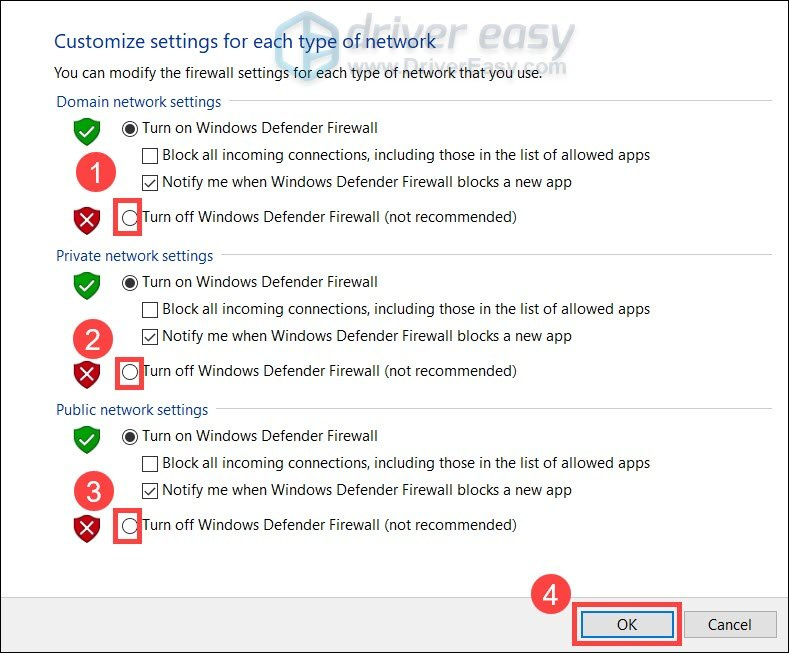
- Suorita Steam uudelleen ja katso, voitko käynnistää Armored Core VI: Fires of Rubiconin sitten.
Jos voit käynnistää Armored Core VI: Fires of Rubiconin palomuurin väliaikaisen poistamisen jälkeen, kytke se takaisin päälle uudelleen, siirry sitten osoitteeseen korjaus #3.1 nähdäksesi kuinka lisätä Steam palomuuripoikkeukseksi, jotta voit ajaa peliä.
Jos Armored Core VI: Fires of Rubicon kieltäytyy vieläkään käynnistymästä, siirry kohtaan korjaus #4 nähdäksesi, kuinka voit muuttaa muita verkkoasetuksiasi.
3.1 Lisää Steam palomuuripoikkeukseen
Jos Armored Core VI: Fires of Rubicon voi käynnistyä, kun poistat Windowsin palomuurin käytöstä toistaiseksi, palomuurisi pitäisi estää tietokonettasi kommunikoimasta Steamin palvelimen kanssa, joten sinun on lisättävä Steam poikkeuksena. Tehdä niin:
- Paina näppäimistöltäsi Windows-logo + R-näppäimet samanaikaisesti avataksesi Suorita-ruudun.
- Tyyppi Control firewall.cpl ja paina Enter.
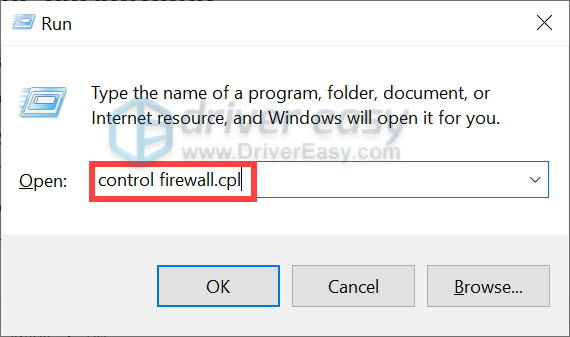
- Napsauta vasemmassa navigointiruudussa Salli sovellus tai ominaisuus Windows Defenderin palomuurin kautta .
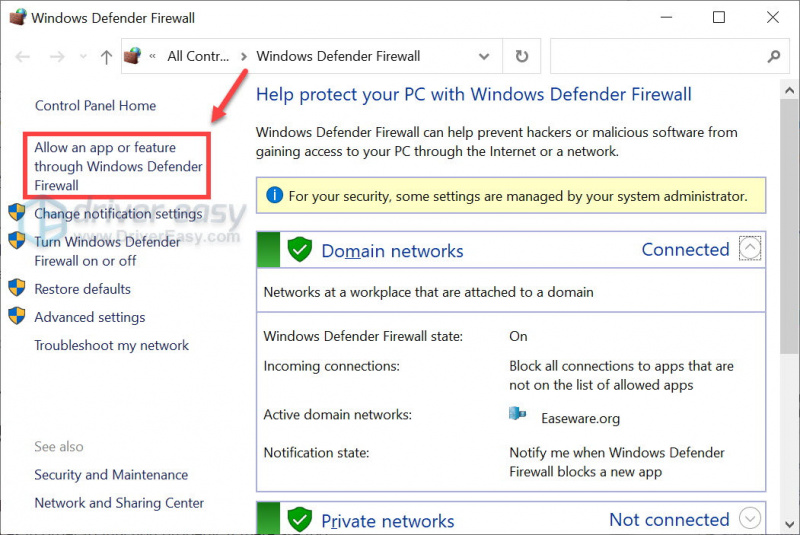
- Vieritä alas ja tarkista jos Steam on listalla. Jos se ei ole, lisää se poikkeusluetteloon.
- Klikkaa Vaihda asetuksia -painiketta.
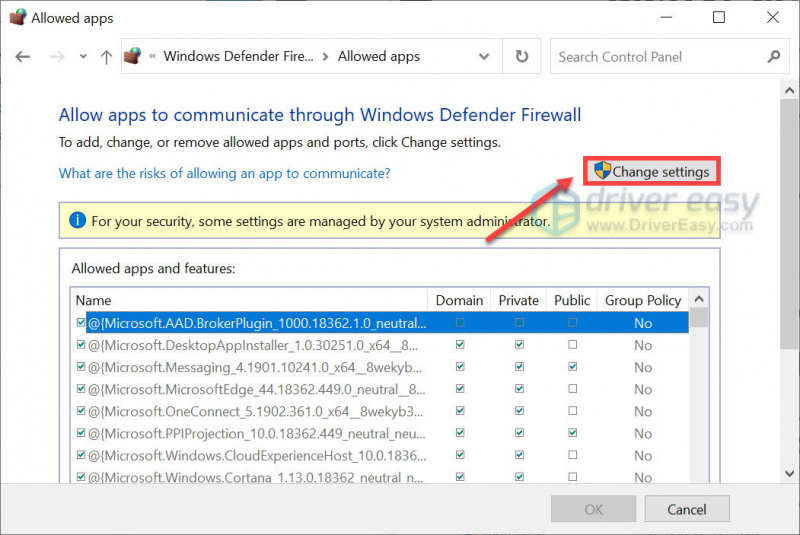
- Klikkaus Salli toinen sovellus… .
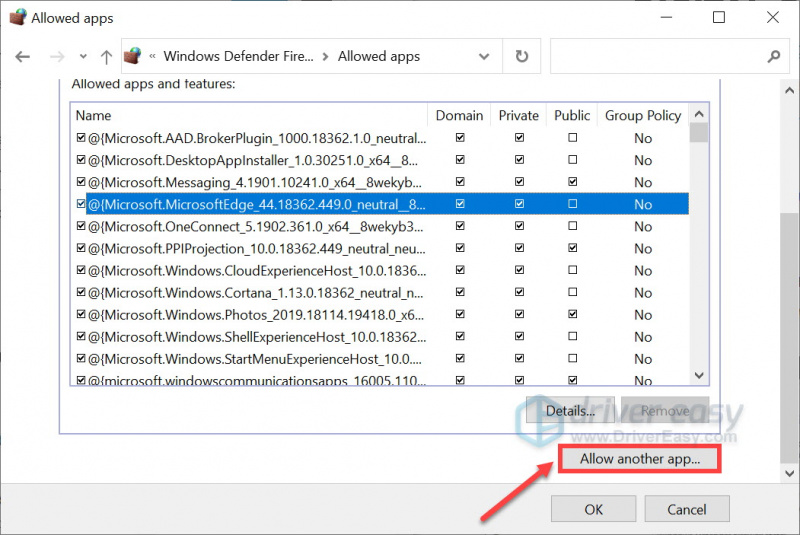
- Klikkaus Selaa… ja siirry Steamin asennuskansioon.
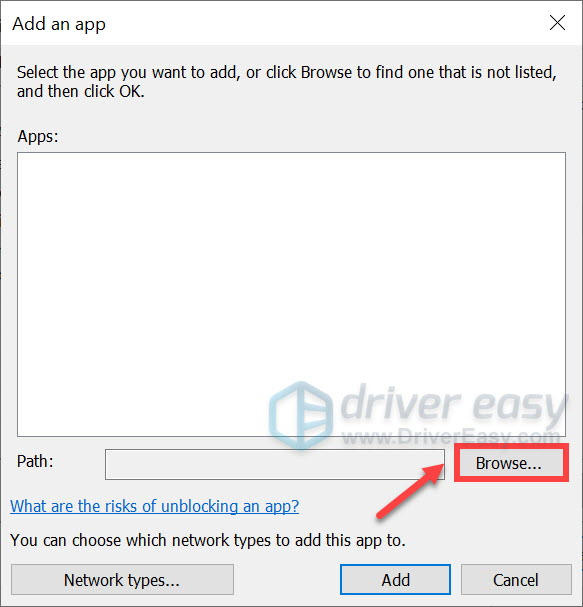
Jos et tiedä, mikä Steam-asennuskansio on, napsauta hiiren kakkospainikkeella sen pikakuvaketta ja valitse Avaa tiedoston sijainti .
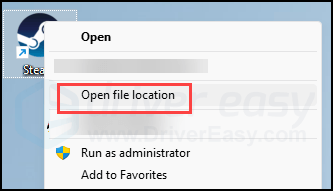
- löytö steam.exe ja napsauta sitä. Napsauta sitten Avata .
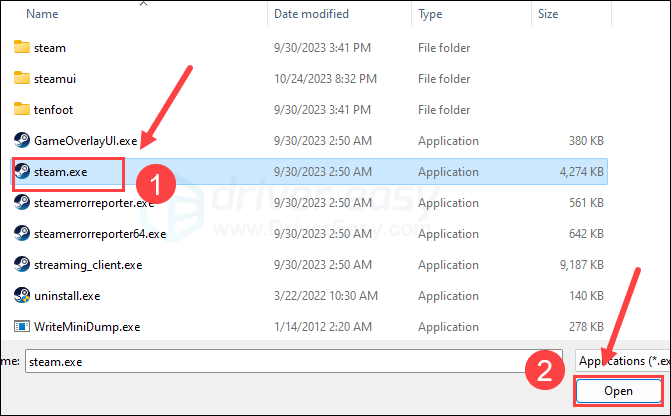
- Kun se löytyy, napsauta Lisätä .
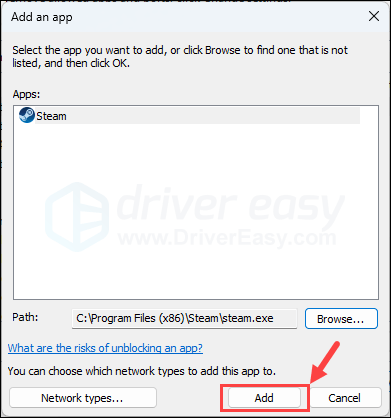
- Varmista nyt, että Steam on lisätty luetteloon ja valitse Verkkotunnus , Yksityinen , ja Julkinen . Kun olet valmis, napsauta OK .
Avaa nyt Steam ja yritä käynnistää Armored Core VI: Fires of Rubicon uudelleen. Jos peli ei vieläkään käynnisty, kokeile seuraavaa korjausta alla.
4. Vaihda DNS-palvelin
Internet-palveluntarjoajan (Internet Service Provider) tarjoamat oletus-DNS-palvelimet voivat vaihdella jossain vaiheessa vuorokautta tai ne voivat olla liian kaukana pelipalvelimista, mikä johtuu Armored Core VI: Fires of Rubiconin käynnistysongelmasta. Varmistaaksesi, että DNS-palvelimesi ei ole syyllinen pelin käynnistysongelmaan, voit ensin tyhjentää DNS-välimuistisi ja vaihtaa sitten julkiseen DNS-palvelimeen.
Tehdä niin:
4.1 Tyhjennä DNS
Tyhjentämällä DNS-välimuistisi tyhjennetään. Joten kun tietokoneesi tarvitsee yhteyden Internetiin, sen on hankittava osoite DNS-palvelimelta uudelleen (ja muutamme DNS-palvelimen osoitteen myöhemmin). Tämä saattaa ratkaista Armored Core VI: Fires of Rubicon ei käynnisty -ongelman, jos DNS-välimuistin tiedot ovat virheellisiä tai vioittuneet. Voit tyhjentää DNS:n seuraavasti:
- paina Windows-logoavain ja R näppäimistölläsi.
- Tyyppi cmd ja paina sitten Siirtää ja Tulla sisään samalla ajaa komentokehotetta järjestelmänvalvojana. Jos lupaa pyydetään, napsauta Joo .
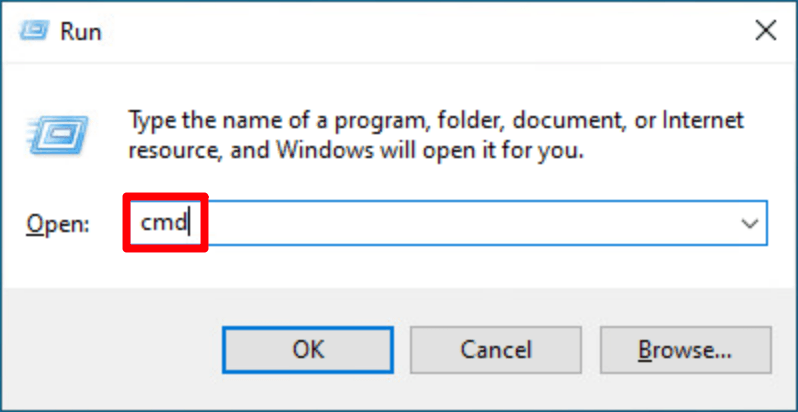
- Kopio ipconfig /flushdns ja liitä se ponnahdusikkunaan. Paina sitten Tulla sisään .
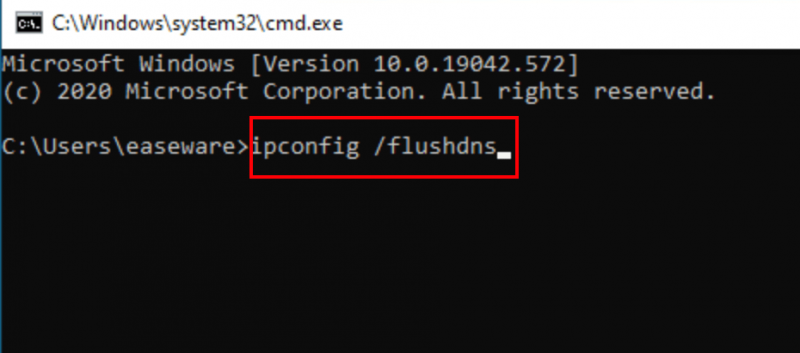
- DNS-välimuistisi tyhjennettiin onnistuneesti.
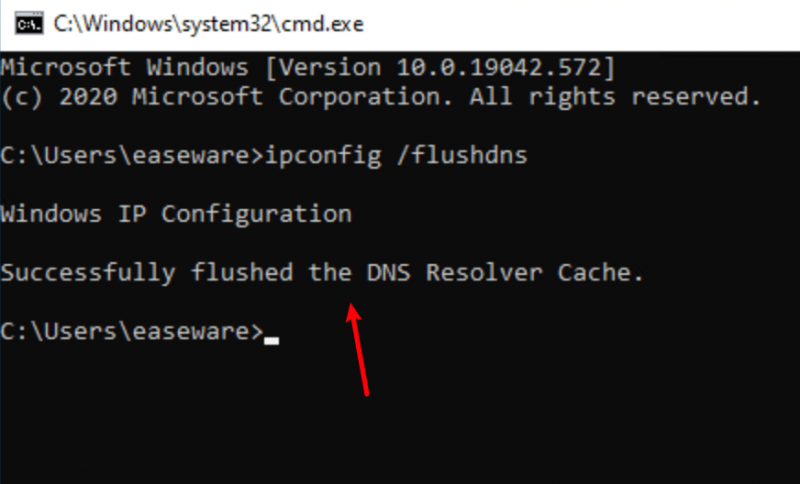
4.2 Vaihda julkiseen DNS-palvelimeen
Vaihda sitten julkiseen DNS-palvelimeen (kuten alla olevan esimerkin Googlen DNS-palvelimeen, koska se on nopea ja turvallinen):
- Napsauta hiiren kakkospainikkeella tehtäväpalkissa verkkokuvake ja napsauta sitten Avaa Verkko- ja Internet-asetukset .
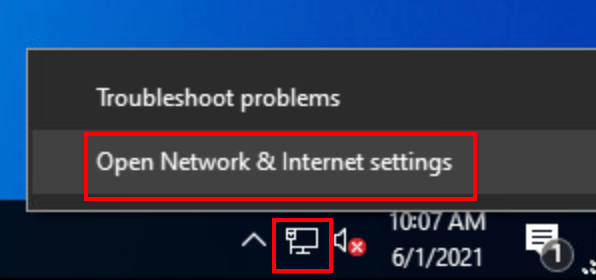
- Klikkaus Muuta sovittimen asetuksia .
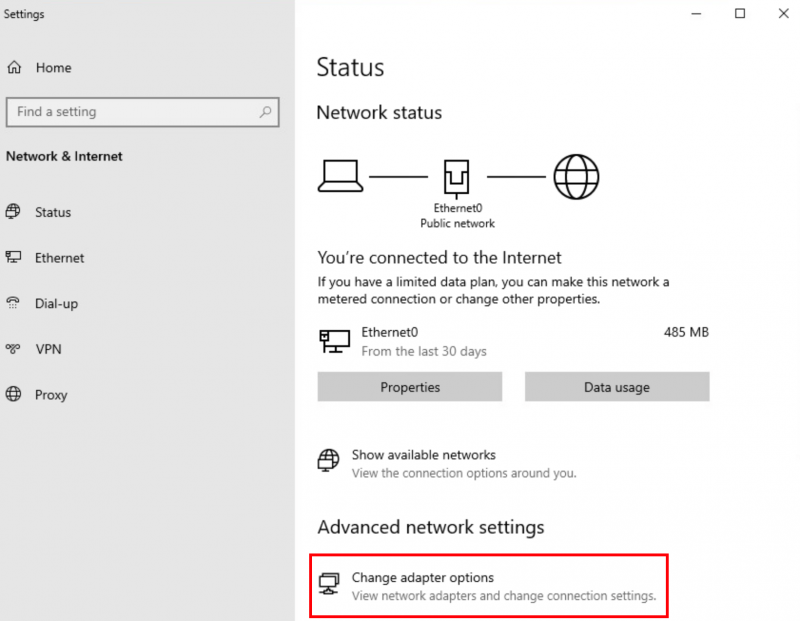
- Oikealla painikkeella käyttämäsi verkko ja napsauta sitten Ominaisuudet .
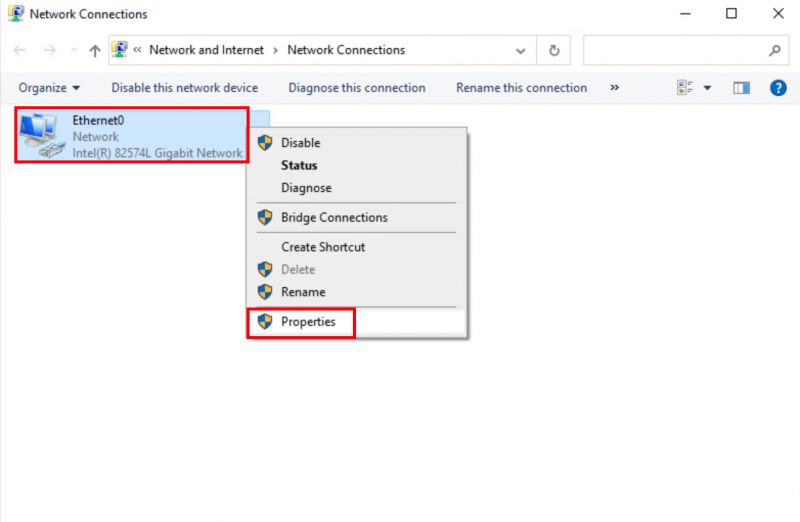
- Valitse Internet-protokollan versio 4 (TCP/IPv4) ja napsauta sitten Ominaisuudet .
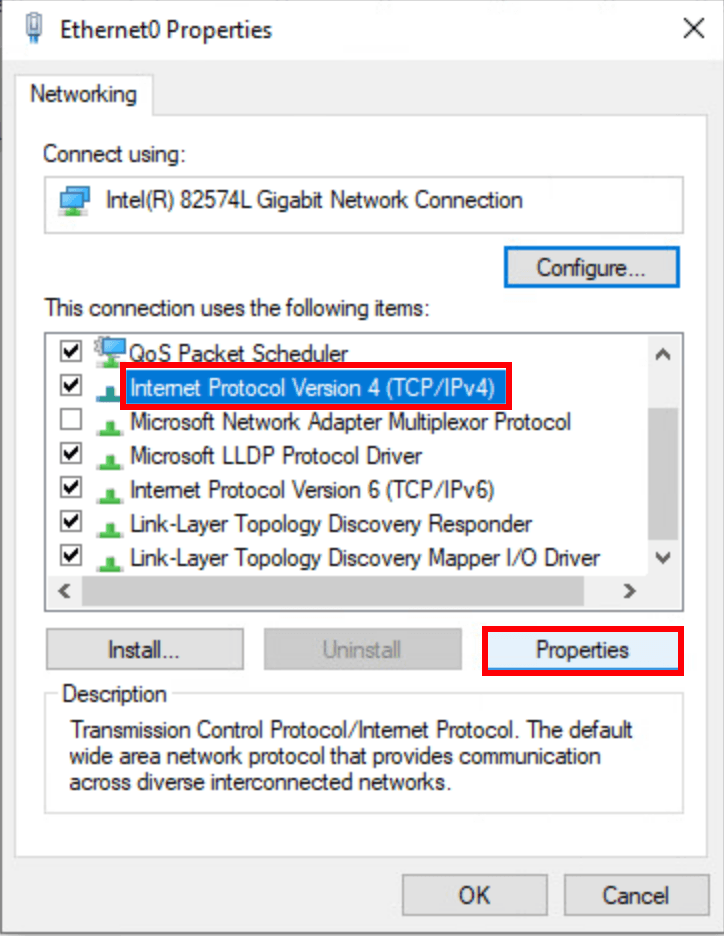
- Valitse Käytä seuraavia DNS-palvelinosoitteita , täytä Googlen DNS-palvelinosoitteet alla kuvatulla tavalla ja napsauta sitten OK .
Ensisijainen DNS-palvelin: 8.8.8.8
Vaihtoehtoinen DNS-palvelin: 8.8.4.4
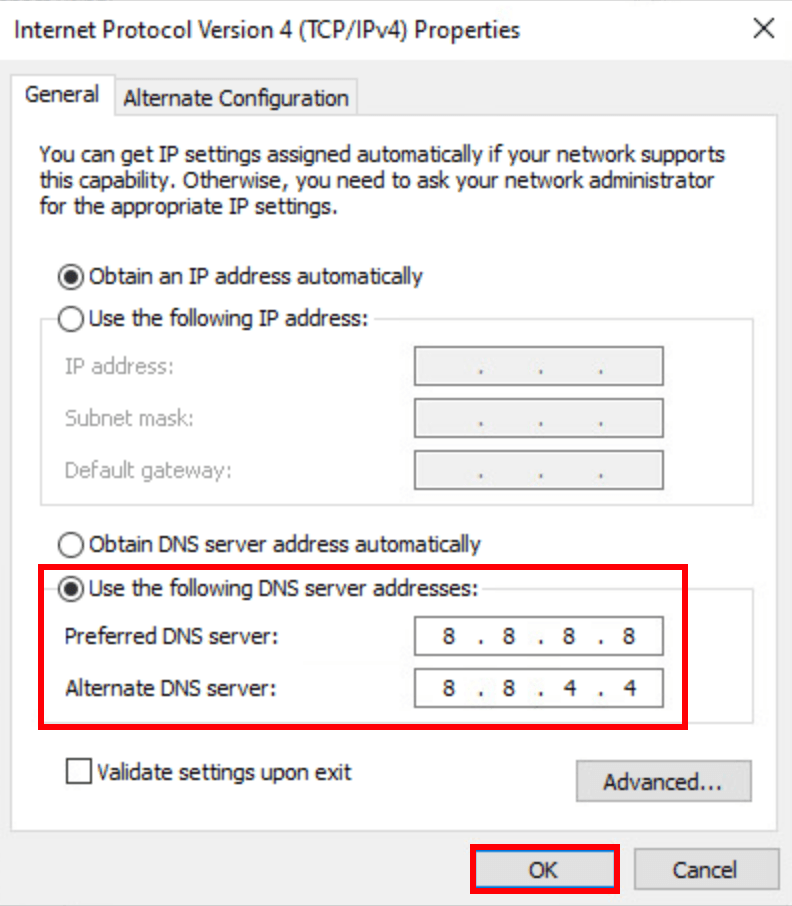
- Suorita sitten Steam ja yritä käynnistää Armored Core VI: Fires of Rubicon uudelleen nähdäksesi, onko ongelma korjattu. Jos ongelma jatkuu, jatka eteenpäin.
5. Poista ristiriitaiset ohjelmistot käytöstä
Steam voi olla varsin herkkä tiettyjen taustalla toimivien ohjelmien suhteen, erityisesti verkkoresursseja käyttävien ohjelmien suhteen. Tässä on luettelo sellaisista ohjelmista, joihin sinun on kiinnitettävä erityistä huomiota:
- NZXT CAM
- MSI Afterburner
- Razer Cortex
- Virustentorjunta- tai vakoiluohjelmien torjuntaohjelmisto (jotkut mainitsi Norton Securityn, joka esti Armored Core VI: Fires of Rubiconin käynnistymisen)
- VPN, välityspalvelin tai muu palomuuri- ja tietoturvaohjelmisto (jotkut mainittiin NordVPN)
- P2P tai tiedostonjakoohjelmisto
- IP-suodatus- tai estoohjelmisto
- Lataa hallintaohjelmat
Jos sinulla ei ole asennettuna mitään yllä mainituista epäilyttävistä ohjelmista, mutta Claunch Armored Core VI: Fires of Rubicon kieltäytyy silti käynnistymästä, saatat joutua suorita puhdas käynnistys Windowsissa nähdäksesi, jatkuuko ongelma siellä.
Jos Armored Core VI: Fires of Rubicon käynnistyy hyvin, kun teet puhtaan käynnistyksen, yksi tai useampi kolmannen osapuolen palvelu tai ohjelma häiritsee peliä, joten sinun on poistettava kolmannen osapuolen ohjelmistot yksi kerrallaan, kunnes löydät syyllinen, joko poista se tai päivitä se nähdäksesi, auttaako se.
6. Poista peittokuvat käytöstä
Joidenkin käyttäjien mukaan pelin sisäisten peittokuvien poistaminen käytöstä auttaa korjaamaan Armored Core VI: Fires of Rubicon -käynnistysongelman, joten voit myös yrittää poistaa peittokuvat käytöstä. Voit tehdä niin edelleen Steam tai GeForce-kokemus :
Steamissä
- Avaa Steam ja siirry kohtaan Kirjasto -välilehti.
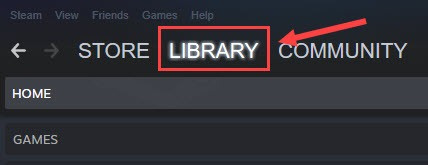
- Oikealla painikkeella käynnistää Armored Core VI: Fires of Rubicon peliluettelosta ja napsauta Ominaisuudet .
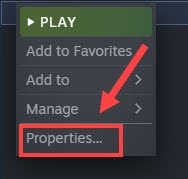
- Poista valinta Ota Steam Overlay käyttöön pelin aikana .
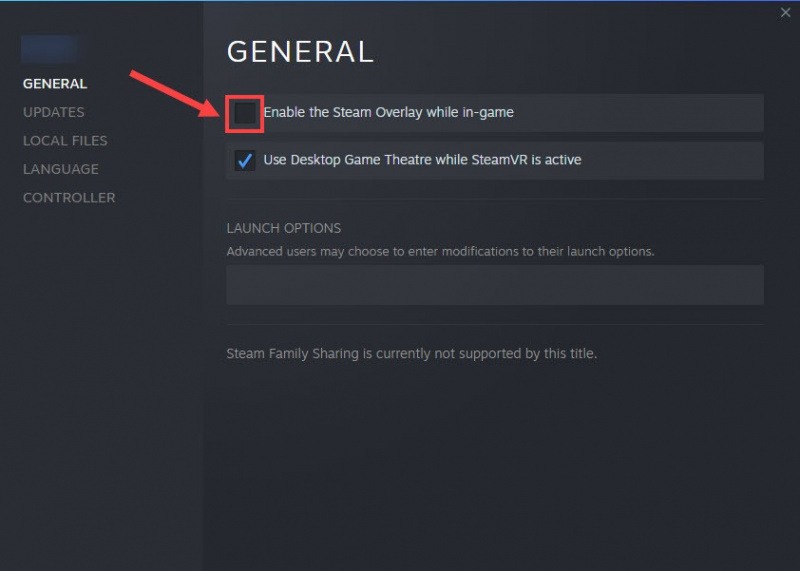
GeForce Experiencella
- Suorita GeForce Experience.
- Klikkaa hammaspyörän kuvake oikeassa yläkulmassa.
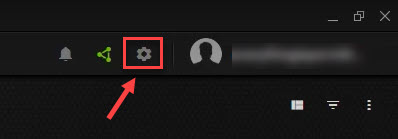
- Vieritä kytkeäksesi pois päältä Pelin sisäinen peittokuva .
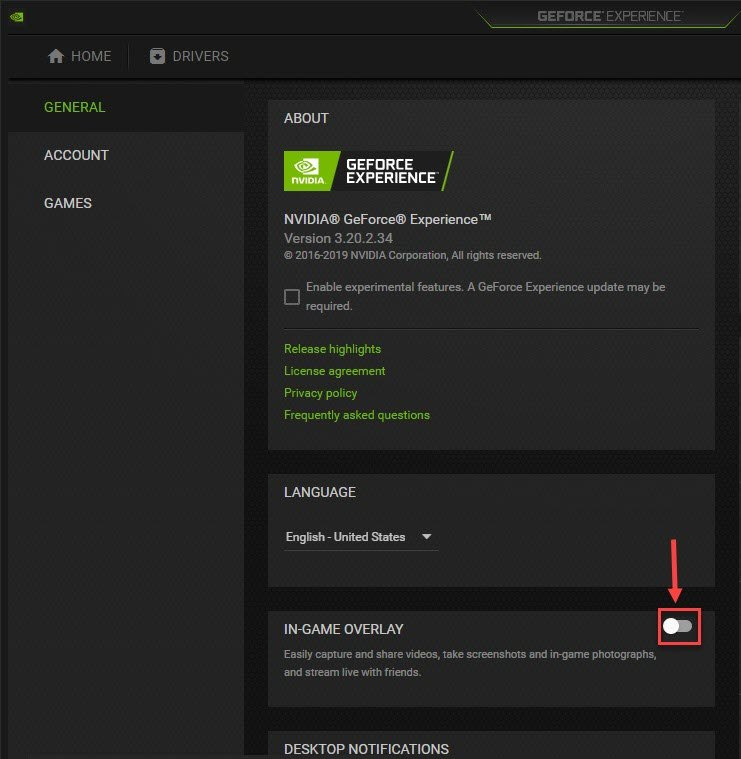
Kun olet poistanut käytössä olevat peittokuvat käytöstä, yritä käynnistää Armored Core VI: Fires of Rubicon nähdäksesi, toimiiko se. Jos ei, siirry seuraavaan menetelmään.
7. Korjaa vaurioituneet tai vioittuneet järjestelmätiedostot
Jos yllä oleva ei auta korjaamaan Armored Core VI: Fires of Rubicon -käynnistysongelmaa, sinulla saattaa olla vaurioituneita tai vioittuneita järjestelmätiedostoja, jotka odottavat valmistelua. Tämä johtuu siitä, että Windows-järjestelmätiedostojen eheys on olennaista tietokoneen asianmukaisen toiminnan ja vakauden kannalta, kun taas kriittisten järjestelmätiedostojen virheet voivat aiheuttaa pelin suorituskykyyn vaikuttavia ongelmia, kuten kaatumisia tai jumiutumisia, sekä pelin käynnistysongelmia.
Korjaamalla Windowsin ydinjärjestelmätiedostot se voi ratkaista konflikteja, puuttuvia DLL-ongelmia, rekisterivirheitä ja muita ongelmia, jotka vaikuttavat Armored Core VI: Fires of Rubiconin käynnistysongelmaan. Työkalut kuten Fortect voi automatisoida korjausprosessin tarkistamalla järjestelmätiedostot ja korvaamalla vioittuneet tiedostot.
- ladata ja asenna Fortect.
- Avaa Fortect. Se suorittaa ilmaisen skannauksen tietokoneestasi ja antaa sinulle yksityiskohtaisen raportin tietokoneesi tilasta .
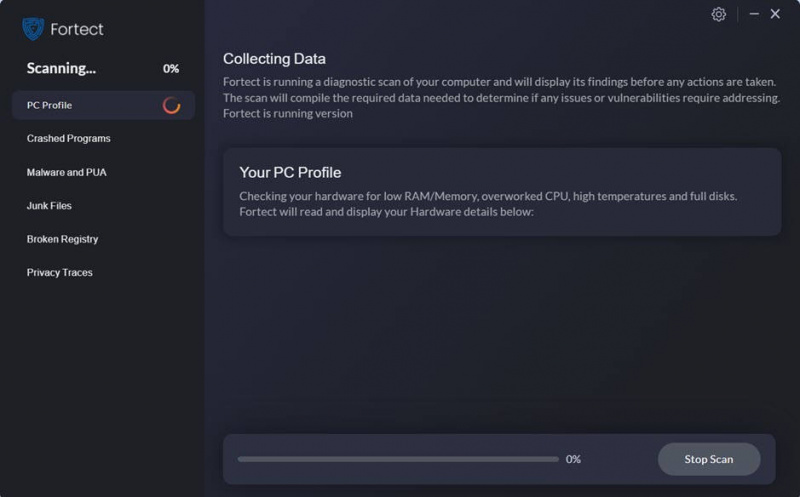
- Kun olet valmis, näet raportin, joka näyttää kaikki ongelmat. Voit korjata kaikki ongelmat automaattisesti napsauttamalla Aloita korjaus (Sinun on ostettava täysi versio. Sen mukana tulee a 60 päivän rahat takaisin -takuu joten voit palauttaa hyvityksen milloin tahansa, jos Fortect ei korjaa ongelmaasi).
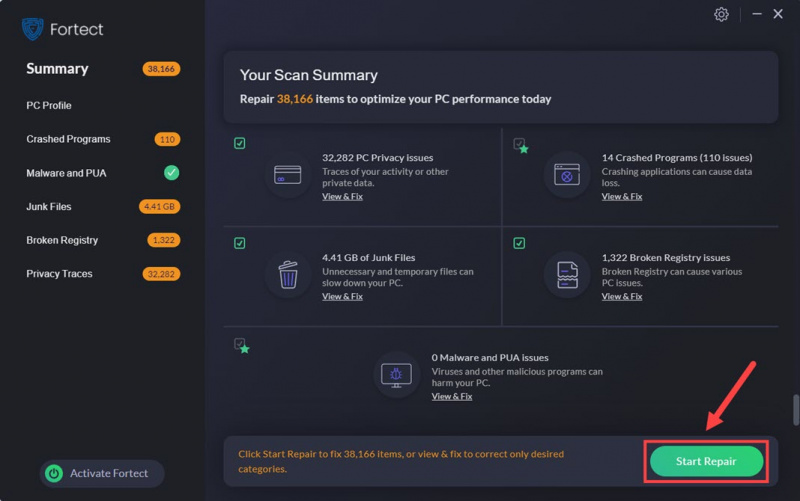
Etkö ole vielä varma, onko Fortect se, mitä tarvitset? Tarkista tämä Fortecin arvostelu !
Yllä oleva on se, mitä meillä on tarjota Armored Core VI: Fires of Rubiconin käynnistymisongelmasta. Toivottavasti jokin niistä auttaa korjaamaan käynnistysongelman puolestasi. Jos sinulla on muita ehdotuksia, jätä kommentti alle.
![[Ratkaistu] Kuinka korjata pakettien menetys Fortnitessa - vuoden 2021 vinkkejä](https://letmeknow.ch/img/network-issues/12/how-fix-packet-loss-fortnite-2021-tips.jpg)

![[Lataa] Insignia USB 2.0 - Ethernet-sovitinohjain](https://letmeknow.ch/img/driver-install/43/insignia-usb-2.jpg)



